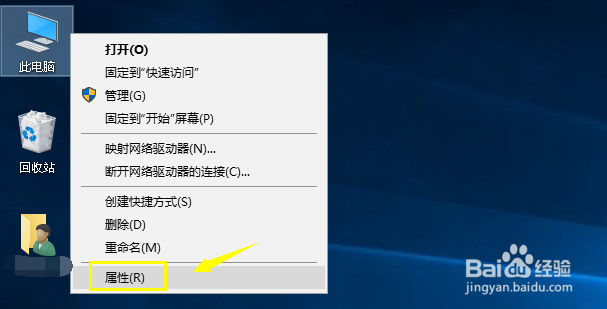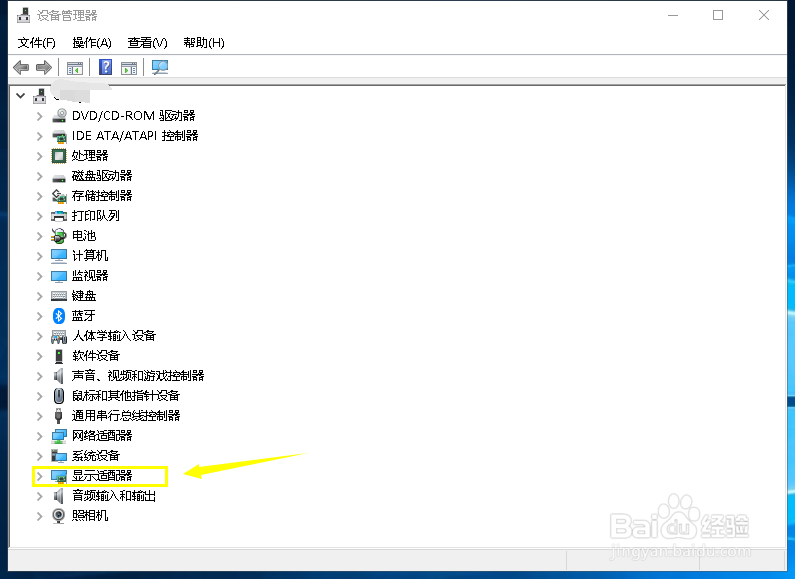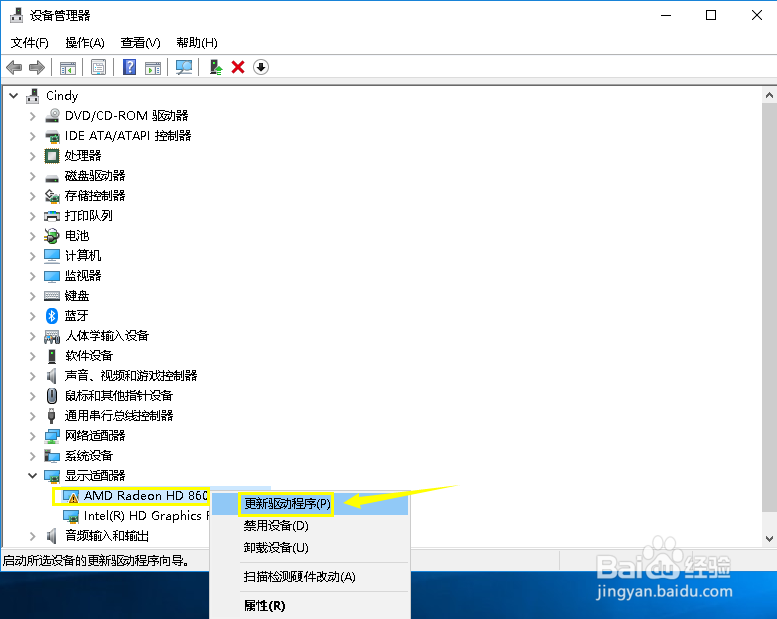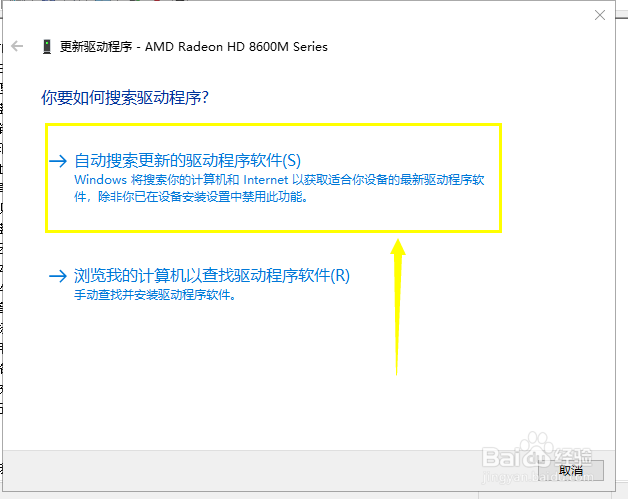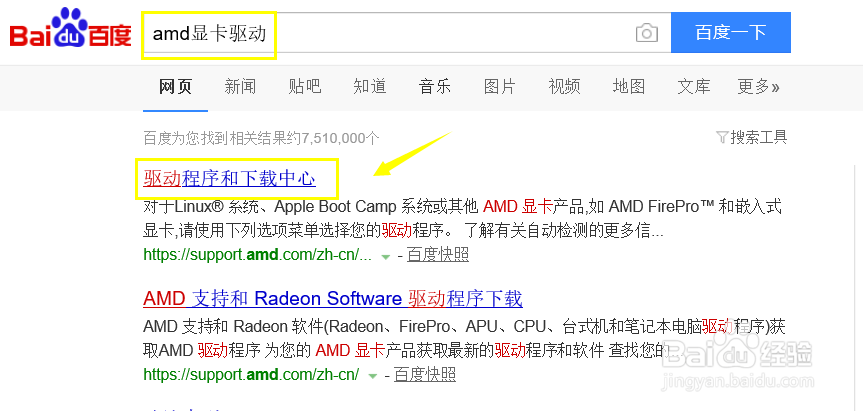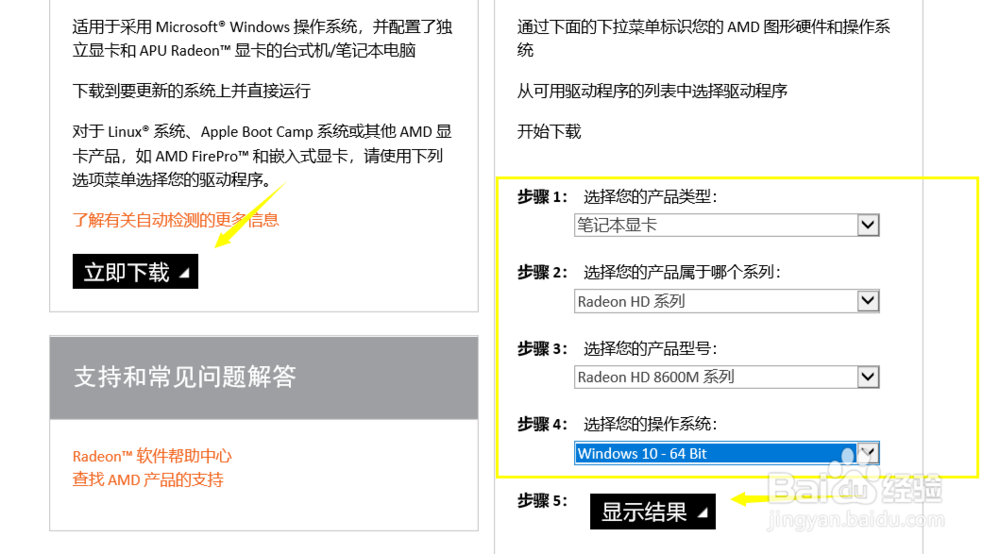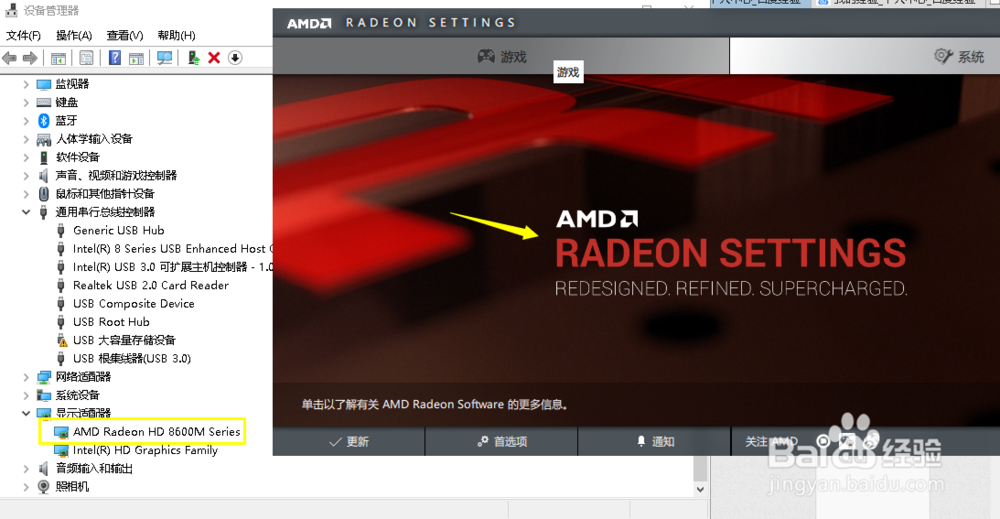怎么更新显卡驱动
1、方法一:系统自动更新鼠标右键单击此电脑--属性,如下图所示
2、属性界面点击设备管理器,如下图所示
3、进入设备管理器,点击显示适配器选项,如下图所示
4、我们可以看到显卡列表,右键单击你要更新驱动的显卡,选择更新驱动程序,如下图所示
5、我们选择自动搜索驱动程序,如下图所示
6、系统就会联机查找驱动,然后自行更新了,但速度比较慢,如果你嫌麻烦我们可以手动更新,看下面手动更新,如下图所示
7、方法二:手动更新确认你的显卡的厂家和型号,我们百度先搜索显卡品牌厂商,进入官网,如下图所示
8、进入下载中心,搜索你的显卡的型号对应的驱动,或者用官方工具下载检查,如下图所示
9、我们从官网下载最新的驱动和安装程序一样来更新显卡驱动,如下图所示
10、更新成功,我们发现显卡以前的驱动故障也同时解决了,如下图所示
声明:本网站引用、摘录或转载内容仅供网站访问者交流或参考,不代表本站立场,如存在版权或非法内容,请联系站长删除,联系邮箱:site.kefu@qq.com。
阅读量:38
阅读量:55
阅读量:32
阅读量:86
阅读量:29